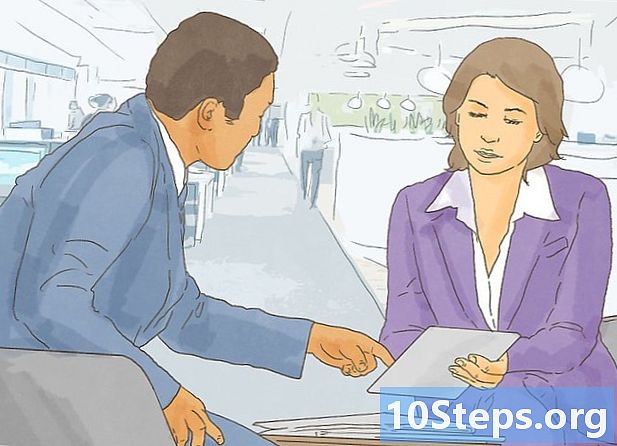Autor:
Ellen Moore
Erstelldatum:
18 Januar 2021
Aktualisierungsdatum:
18 Kann 2024
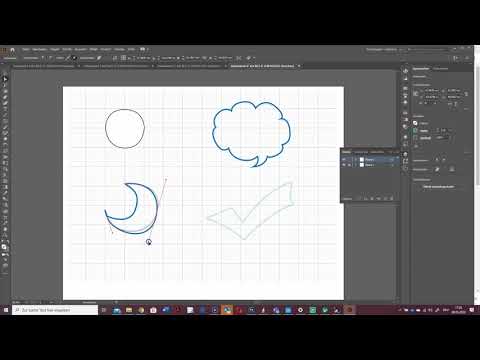
Inhalt
Der Halbmond ist ein ikonisches und dauerhaftes Bild. Dieses kurze, aber aufschlussreiche Tutorial zeigt Ihnen, wie Sie mit Adobe Illustrator CS5 einen stilisierten verschlafenen Mond zeichnen.
Schritte
Erstellen Sie ein neues Dokument. Gehen Sie zu Datei / Datei> Neu / Neu (oder Strg + N) und stellen Sie die Dokumentgröße auf einen Bildschirm mit horizontaler Buchstabengröße ein. Fügen Sie Hilfslinien hinzu, indem Sie mit dem Rechteck-Werkzeug ein Rechteck erstellen (B: 11 Zoll, H: 8,5 Zoll). Ziehen Sie dann die Hilfslinien in jede Mitte des Begrenzungsrahmens. Klicken Sie zum Abschluss mit der rechten Maustaste auf Ihr Lineal, um Ihre Dokumentmaße in Pixel zu ändern.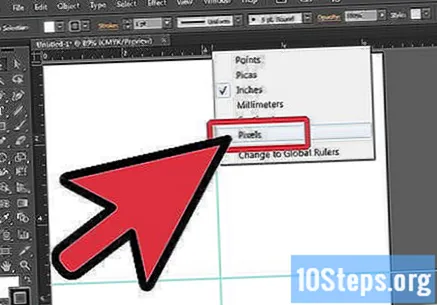
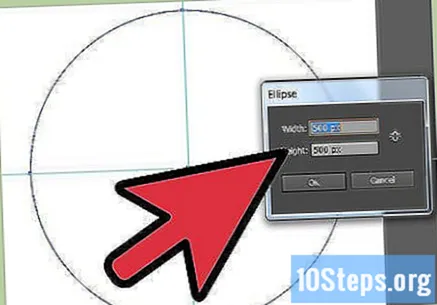
Klicken Sie auf das Ellipsen-Werkzeug, um einen Mond zu erstellen. Klicken Sie dann mit dem Mauszeiger über die Leinwand, um einen Kreis mit einer Breite von 500 Pixel und einer Höhe von 500 Pixel zu erstellen. Stellen Sie sicher, dass Sie eine weiße Füllung und einen schwarzen Strich im Kreis haben.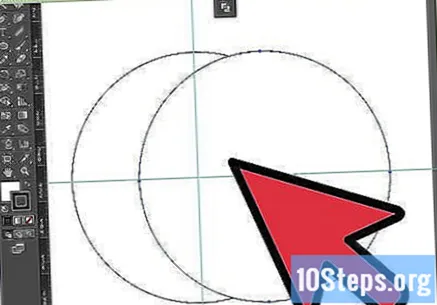
Kopieren und subtrahieren Sie zwei Kreise, um einen Halbmond zu bilden. Kopieren Sie den Kreis, indem Sie ihn auswählen und die Form ziehen, während Sie die Alt-Taste auf Ihrer Tastatur gedrückt halten. Dann legen Sie die beiden Kreise übereinander. Wählen Sie beide aus und klicken Sie im Fenster Ihrer Registerkarte auf "Subtrahieren / Subtrahieren".- Um Ihr Führungsfenster zu finden, gehen Sie zu Fenster> Pfadfinder (oder Fenster> Führung).
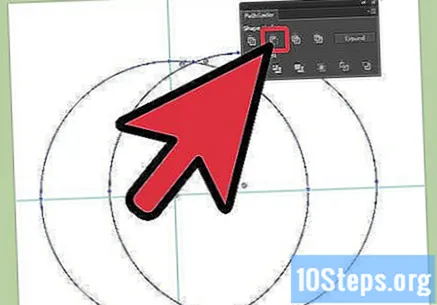
Drehen Sie das Bild nach dem Erstellen Ihres Halbmondes um 25 Grad, sodass es leicht geneigt ist. Sie können dies tun, indem Sie die Form auswählen, mit der rechten Maustaste auf das Bild klicken, auf Transformieren klicken und dann drehen. Erstellen Sie dann kleine Formen wie ein (1) Dreieck, (2) eine Ellipse und (3) ein Herz.
Verwenden Sie das kleine Dreieck, um die Nase des Mondes zu erstellen. Ziehen Sie das Dreieck in die Mitte des Halbmondes, wählen Sie die Objekte aus und klicken Sie dann in Ihrem Führungsfenster auf "Vereinigen / Vereinigen".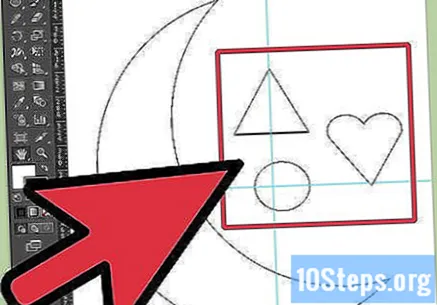
Erschaffe die Augen des Mondes. Verwenden Sie die kleine Ellipse, um eine Mandelform zu erstellen. Kopieren Sie die Form und legen Sie sie übereinander. Die untere Form schaut leicht durch die andere.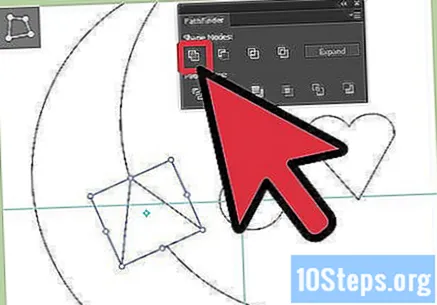
- Um eine Mandelform zu erstellen, verwenden Sie Ihr Stiftwerkzeug, indem Sie auf der Tastatur auf "P" klicken und den Ankerpunkt auf der Ellipse löschen. Hinweis: Konvertieren Sie auch den Ankerpunkt auf der linken Seite der Ellipse in eine Ecke.
Erschaffe die Lippen des Mondes. Verwenden Sie das kleine Herzbild und fügen Sie mit dem Stiftwerkzeug drei Ankerpunkte hinzu. Folgen Sie der Form in der Abbildung, nachdem Sie Ihre drei Punkte hinzugefügt haben.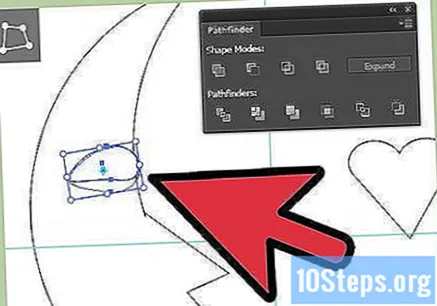
Fügen Sie dem verschlafenen Mond Farben hinzu. Definieren Sie die Farben gemäß den folgenden Anweisungen (basierend auf dem CMYK-Farbmuster, wobei C Cyan, M Magenta, Y Gelb und K Schwarz bedeutet): (1) Dunkelblau: C = 57, M = 0,06, Y = 10,35, K = 0; Hellblau: C = 16,95, M = 0, Y = 2,84, K = 0; Strich: C = 100, M = 0, Y = 0, K = 0. (2) Äußerer Teil: C = 72,51, M = 2,45, Y = 14,11, K = 0; Innen: C = 57, M = 0,06, Y = 10,35, K = 0 (3) Dunkelrosa: C = 2,21, M = 46,31, Y = 27,28, K = 0; Hellrosa: C = 0, M = 20,51, Y = 13,82, K = 0; Strich: C = 0,89, M = 97,14, Y = 3,9, K = 0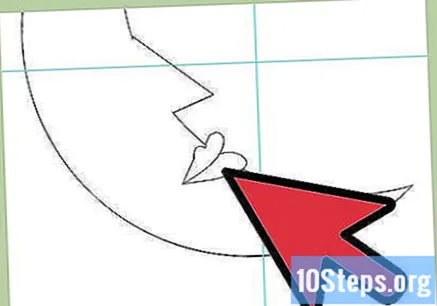
Fügen Sie der Wange und dem Schatten des verschlafenen Mondes Farben und Effekte hinzu. Definieren Sie Farben und Befehle wie folgt: (4) Dunkelblau: C = 39,7, M = 0,05, Y = 8,69, K = 0; Hellblau: C = 16,95, M = 0, Y = 2,84, K = 0. Fügen Sie dem Kreis dann wie folgt einen „Gaußschen Weichzeichner“ -Effekt hinzu: Effekt> Weichzeichnen> Gaußscher Weichzeichner (Effekt> Weichzeichnen> Gaußscher Weichzeichner). Stellen Sie dann den Radius auf 20 Pixel ein. Kopieren und subtrahieren Sie für den Schatten die Hauptform, um einen kleinen Schatten auf dem Mond zu bilden. Stellen Sie die Farbe auf (5) C = 72,51, M = 2,45, Y = 14,11, K = 0. Stellen Sie dann die Transparenz so ein, dass sie mit der Deckkraft um 20% multipliziert wird.
- Sie haben jetzt einen verschlafenen Halbmond, der mit Adobe Illustrator erstellt wurde. Fügen Sie wie in diesem Bild weitere Details wie Himmel, Sterne oder Wolken hinzu.
Notwendige Materialien
- Adobe Illustrator